
Reparo de fotos com IA
Repare suas fotos, melhore a qualidade e restaure momentos preciosos com uma solução baseada em IA.
28/03/2020 • Arquivado para: Recuperação de vídeos/áudios • Soluções comprovadas
Assim como quaisquer outros tipos de dados, os arquivos de vídeo também sofrem algum tipo de corrupção às vezes. Embora pareça totalmente inesperado, pode haver algumas explicações para isso. Você pode ter sido vítima de um dos notórios vírus de computador ou pode haver algo errado com seu disco rígido. Se você estiver usando uma mídia de armazenamento óptico, pode haver algo errado com o CD ou DVD.

A coisa toda pode se tornar uma experiência muito desagradável e desgastante mas felizmente há algo que você pode fazer sobre isso. Existem diferentes ferramentas para o reparo de vídeo, disponíveis no mercado Eles podem ser usados para Recuperar Vídeos Danificados seguindo apenas alguns passos simples e fáceis, e se você deseja recuperar os vídeos no Windows, a melhor ação é usar uma ferramenta para reparo de vídeo e fazer isso, Alguns detalhes que vocês podem achar muito úteis ao lidar com vídeos corrompidos são discutidos abaixo para sua própria conveniência.
Recoverit é um software simples mas altamente eficaz que permite recuperar vídeos danificados, seguindo apenas alguns passos simples. Independentemente da razão por trás da corrupção de todos os seus arquivos, este software pode corrigir todos os seus vídeos danificados / quebrados e torná-los novos. O Recoverit faz todas as alterações necessárias para liberar o arquivo, incluindo a reconstrução e a renovação do cabeçalho, duração, quadro, movimento e som dos seus arquivos de vídeo, Você pode acessar facilmente este software sendo um usuário do MAC ou Windows.
O Recoverit é uma ferramenta para recuperação de vídeo muito simples e fácil de usar que permite recuperar os vídeos danificados, seguindo uma série de passos muito simples, A seguir será apresentado um tutorial explicando como você pode usar este software para recuperar seus arquivos de vídeo que estão corrompidos.
Passo 1 Inicie a ferramenta de Reparo de Vídeo do Recoverit, E clique no botão "Adicionar" ou na área "Adicionar Vídeo e Começar a Recuperar" para adicionar os arquivos de vídeo Danificados

Passo 2 Clique no botão "Recuperar" para iniciar e aguardar o processo ser concluído.
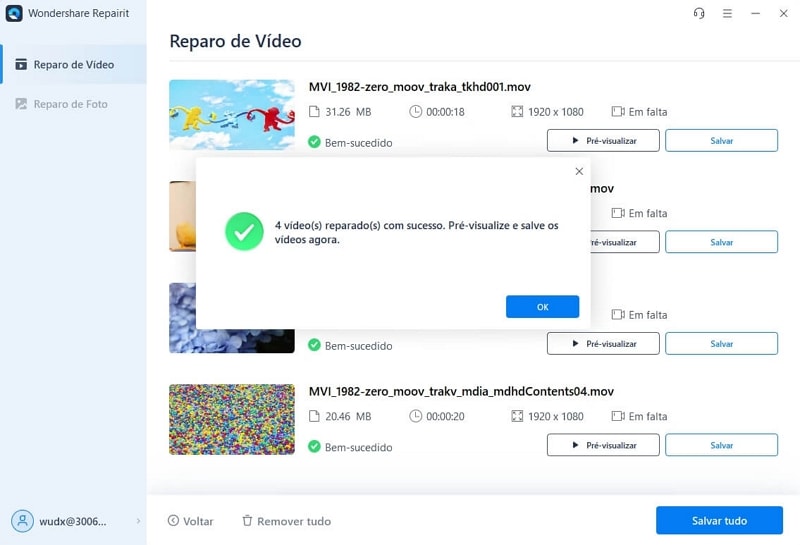
Passo 3 Clique no ícone preto do triângulo da direita para verificar o conteúdo do arquivo de vídeo que foi recuperado antes de salvar os arquivos no disco rígido.

Passo 4 Adicione um arquivo simples para recuperar o vídeo que esta gravemente corrompido no modo de reparo avançado, Basta clicar no botão Reparo Avançado para entrar neste modo, Em seguida clique no botão da pasta para navegar e escolher um arquivo de amostra, Por fim basta clicar no botão Recuperar para começar a Recuperação.

Passo 5 Com esse processo concluído você pode visualizar e salvar o vídeo recuperado, como se fosse nas operações do modo Rápido.
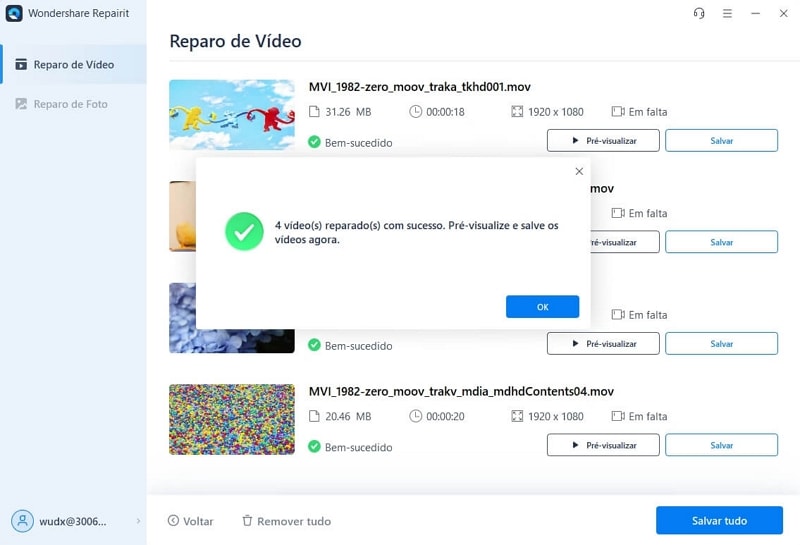
Com tudo ficando eletrônico, o risco da perda de dados para diferentes vulnerabilidades é um tópico importante em discussão, Há vários motivos que podem causar a corrupção dos seus arquivos de vídeo, portanto o melhor a se fazer é tomar as medidas preventivas corretas antes que surja a necessidade de fazer algo para corrigir, Algumas dicas que podem ser úteis nesse sentido estão listadas abaixo:
Luís Santos
chief Editor